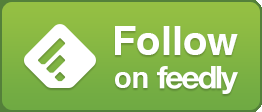Buenos días, hace una semana hablaba de la configuración básica en Blogger que debes llevar a cabo si quieres crear un blog.
Siguiendo la serie 'Crear un blog en Blogger para Dummies'...voy a profundizar un poquito más en lo que es la configuración en Blogger.
En la parte 1 de este post 'Configuración básica' pudiste aprender como cambiar el nombre de tu blog o pasarlo a dominio propio y también como hacer para invitar a otros a ser administradores en tu blog (pueden acceder a todo tu perfil en blogger), o simplemente autores (sólo acceden a la zona de entradas como escritores).
En esta nueva entrada, vamos a ir un poco más allá, aprenderás a configurar el nº de entradas en cada página, tipo y posición de comentarios y cómo publicar desde el móvil y desde el correo electrónico....¿me sigues?
Configuración básica en Blogger II
Vamos a pasar al menú de Blogger y esta vez vamos a la segunda y tercera opción dentro de 'Configuración': "Entradas y comentarios" "Móvil y correo electrónico".
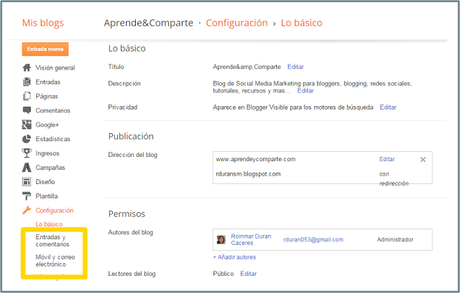
Entradas y comentarios
Entradas
- Máximo de..
En esta sección vas a poder elegir la cantidad de entradas que quieres que aparezcan en cada una de las páginas, se recomiendan entre 5 y 7 para que el usuario no tenga que bajar y bajar para ver todas las que hay, se les haría interminable y lo más probable es que antes de llegar al final salgan del blog.
Esto ocurre sobre todo si publicas tu entrada entera, sin cortar, en la pagina principal se verán todos los post enteros y la bajada sería aun más interminable, por ello se recomienda cortarlas y colocar la opción de leer más...el blog se vería, de esta forma, más ordenado y limpio.
Recuerda pensar siempre en tu usuario objetivo, dependiendo como sea el mismo, elegirás una opción u otra.
En el caso de mi blog, tengo elegido sólo 5 entradas por pagina.
Recuerda tener la opción 'entradas', si por el contrario te aparece la opción días, puedes elegir por ejemplo 5 días y te aparecerán los post que publicaste en esos últimos días...teniendo un máximo de 500 entradas por página.
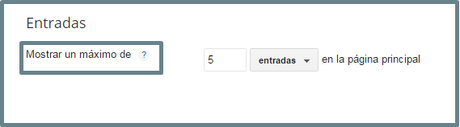
- Plantillas de las entradas
Esta opción es muy interesante, con ella puedes conseguir, entre otras cosas:
- Colocar tu firma de forma automática debajo de cada entrada.
- Banner de suscripción.
- Botones sociales para que te sigan o para compartir.
- Alguna información importante de promoción por ejemplo.
- Un Slider de imágenes para que se muestren al final de cada entrada de forma automática.
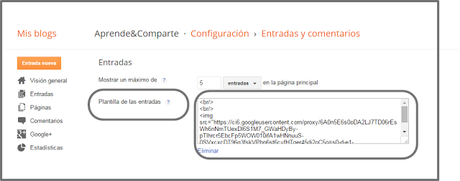
- Mostrar imágenes con Lightbox:
Esta opción permite que al clicar en alguna de las imágenes de tus entradas, estas se agranden (zoom) y que además se presenten como un slider o algo parecido. Tal y como vas a ver en la siguiente imagen.

Comentarios:
Este apartado lo toca Celia Espada Garcia en su post 'Tutoriales Blogger para Dummies; Configuración Básica', sin embargo aquí te dejo un resumen:
- Ubicación de los comentarios: lo más recomendable es que los comentarios aparezcan debajo de las entradas, así el usuario lo tiene a mano tras leer tus post y si le ha gustado o tiene dudas, puede dejar directamente el comentario sin tener que acudir a otra ventana o buscar donde dejar el comentario....ya sabes, hay que ponérselo lo más fácil posible.
- ¿Quién puede comentar?, es una buena pregunta y la respuesta se encuentra en la siguientes preguntas ¿para quien escribes?¿tienes un blog público o privado?¿cual es tu objetivo?...si lo que quieres es llegar a un público en concreto y tu intención es crear confianza y una relación con ellos, no dudes en que la mejor opción es que cualquiera pueda comentar, si lo tuyo es un blog privado puedes usar la opción 'sólo miembros del blog'.
- Moderación de comentarios...¿en serio crees que es necesario? yo no lo creo, moderar es cortar la libertad de expresión, "para que voy a comentar y dar mi opinión si no me aseguran que va a aparecer"...obviamente no puedes permitir que se te llene el blog de comentarios negativos o groseros, pero hay otras formas de evitarlo...moderar genera desconfianza, la misma que depositas tu hacia los usuarios.
- Mostrar verificación de palabras o lo que os lo mismo 'código captcha'...NUNCA!!! así de claro, si te interesa que comenten y tienes la opción 'cualquiera' es por que un comentario para ti significa bastante, entonces lo de siempre, ponlo fácil...a día de hoy todos vamos como motos y lo justo que paramos de vez en cuando a leer post enteros "me ha gustado, voy a dejar un comentario" o "tengo una duda, a ver si me la pueden solucionan en los comentarios", hay que introducir código, "paso no tengo tiempo" "que pereza, paso".....seguro seguro que a ti te ha pasado, o no??
- Mostrar los backlinks...esta opción permite que los usuarios vean al entrar en tus post, si existe otra entrada que haya enlazado con la tuya...por otra parte, yo tengo la opción 'mostrar' y no veo nada en mis post enlazados y sinceramente no sabría decir el porque, si tu sabes no dudes en decírmelo.
- Mensaje del formulario de comentarios...aquí puedes agradecer a tus usuarios los comentarios, incitarles a comentar, pedir respeto, opinión, lo que desees.
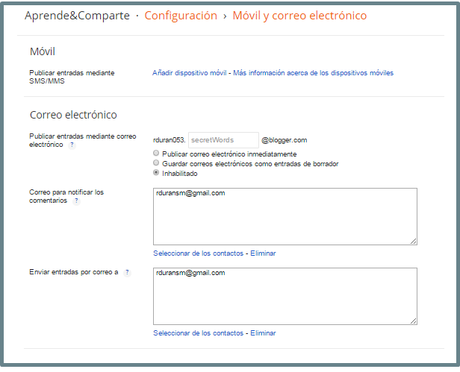
Móvil y correo electrónico.
Móvil
En este caso tenemos una opción 'publicar entradas mediante SMS o MMS' y para ello sólo debes introducir tu número móvil...esto lo realizas a través del envío de un código que te facilita Blogger a [email protected] o a un numero, como SMS, que ellos también te facilitan.
¿Cómo funciona esta opción? no sabría decirte, no la he utilizado ya que no me siento cómoda escribiendo un post desde el teléfono móvil, para ello utilizo herramientas como Evernote, donde escribo lo que me surge cuando estoy fuera de casa, una vez en el ordenador lo paso y edito.
Correo electrónico
- Publicar entradas mediante correo electrónico: con esta opción puedes escribir un post desde cualquier dispositivo (smartphone o tablet) y publicarla a través del envío por correo electrónico...puedes elegir o bien que se publique directamente, no lo recomiendo o que se quede guardado como borrador, lo cual es una buena opción para apuntar ideas para un post por ejemplo, enviarlo al borrador y después editar antes de publicar.
- Correo para notificar los comentarios, si tienes los comentarios activados esta es una buena opción, ya que cada vez que te comenten se te avisará por correo y podrás tener la opción de contestar casi al instante, si tu tiempo te lo permite, lo cual lleva a que la relación con tus usuarios se estreche cada vez más, al ver que estas ahí.
- Enviar entradas por correo a...esta opción permite que tus entradas sean enviadas a, como máximo, 10 direcciones de correo de forma automática, nada mas publicarlas...no lo confundas con la newsletter, no tiene nada que ver, pero si estas interesado en que tus entradas lleguen a alguien en concreto siempre, esta es la opción y sin duda, con previo consentimiento del destinatario.
-----------------------------------------
Bueno parece que hasta aquí todas las opciones para las entradas, los comentarios y la publicación por móvil y correo.
¿Qué te ha parecido? ¿alguna de las opciones como los backlinks publicar entradas por SMS o por correo electrónico, ya las has probado? si es así, comparte con los demás tu experiencia
Espero que el post de hoy sea de tu interés e utilidad...no dudes en comentar, nos vemos abajo!!!!
Muchas gracias por leerme, besos y ...Aprende&Comparte!!